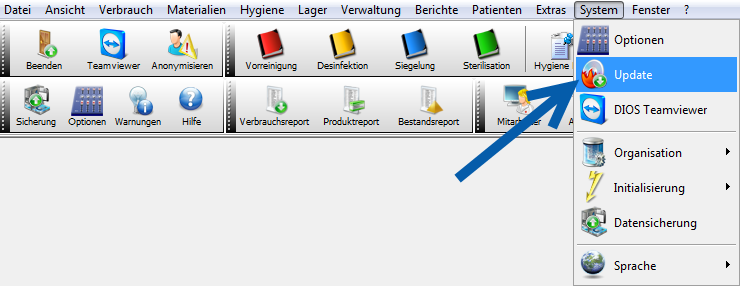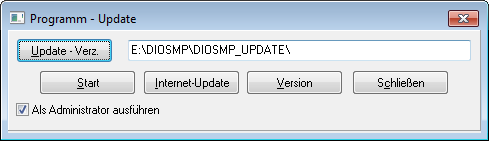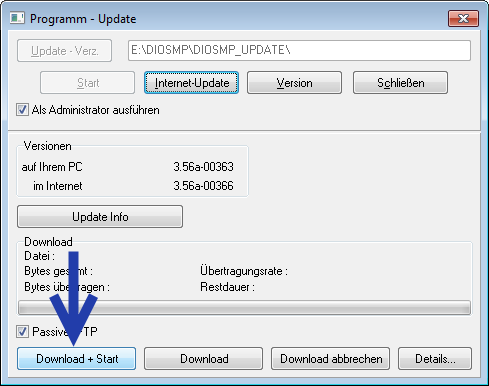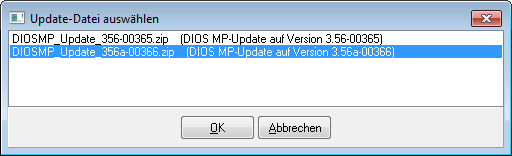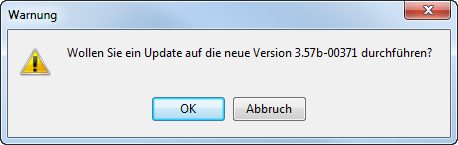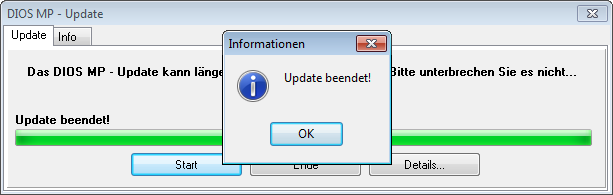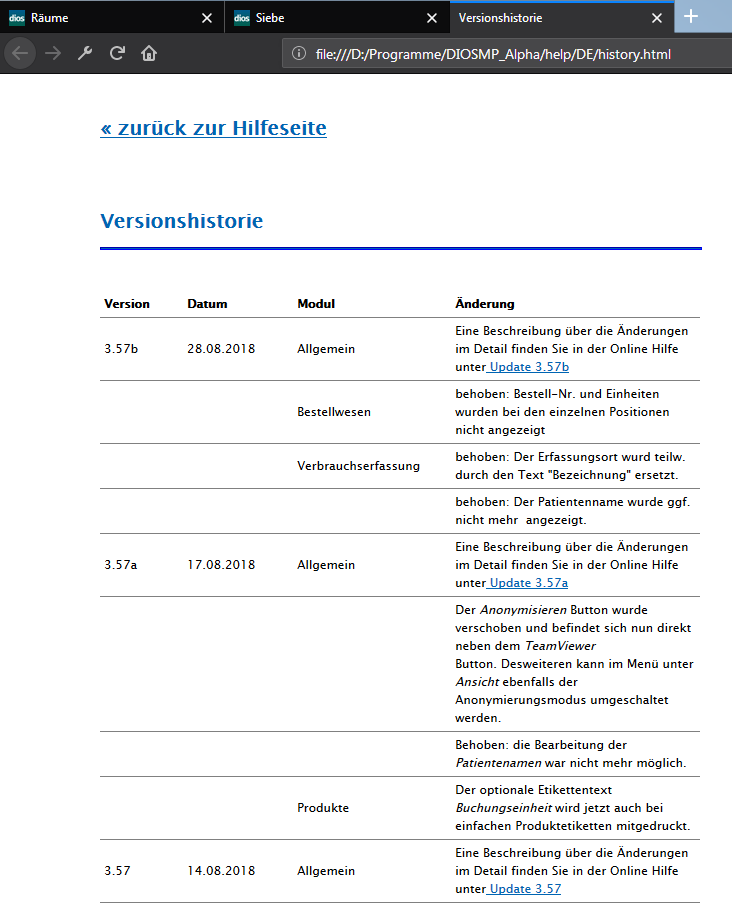Update - Internet
Achtung: Während des Update-Vorgangs muss das Programm auf allen Stationen beendet werden. Nur auf dem Client PC von dem aus das Update durchgeführt wird, darf das Programm geöffnet sein. Wenn Sie die Touch-Oberfläche verwenden, achten Sie zudem darauf, dass der dios Hardware Manager auf jeder Station beendet wurde. Dies geschieht automatisch mit dem Beenden des dios Programms. Ansonsten beenden Sie bitte den Prozess im Taskmanager.
Öffnen Sie den Menüpunkt System, Auswahlpunkt Update.
Ein Internet-Update wird im Fenster Programm - Update über den Button Internet-Update ausgelöst.
Es erscheint das Fenster Programm - Update. Hier wird über den Button Download + Start das Update heruntergeladen und ausgeführt. Möchten Sie die Updatedatei speichern, aber noch nicht ausführen, wählen Sie bitte den Button Download. Sie können das gespeicherte Update im Fenster Programm - Update über den Button Update - Verzeichnis angeben, sobald das Update durchgeführt werden soll.
Nach einem Mausklick auf Download + Start stellt der Arbeitsrechner eine Verbindung zum Internet her und gibt in dem Fenster Update-Datei auswählen die zur Verfügung stehenden Updates aus. Markieren Sie die aktuelle Version und bestätigen mit OK.
Bestätigen Sie folgendes Warnungsfenster mit OK.
In dem Fenster diosMP - Update wird das Update über den Button Start installiert.
Nach Bestätigung des Fensters Informationen mit OK öffnet sich der Webbrowser um die Versionshistorie darzustellen. Hier können Sie die Änderugnen je Version nachlesen. Bei größeren Änderungen finden Sie hier einen blau dargestellten Link zu einer ausführlichen Updatebeschreibung.
Über den Button Ende verlassen Sie das Fenster diosMP - Update.
Anschließend wird die Desktopverknüpfung gestartet und das Programm öffnet sich in der aktualisierten Programmversion.